钉钉是一款十分优秀的软件,界面美观大方,功能强劲实用,使用起来简单便捷,那么钉钉如何切换单位和学校-钉钉切换单位和学校的方法,小编带你一探究竟
1、打开钉钉软件进入主页之后,我们选择屏幕下方的我。
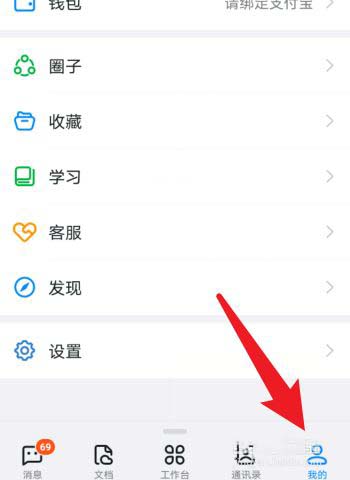
2、接着在我的页面选择下方的设置功能,点击进入。
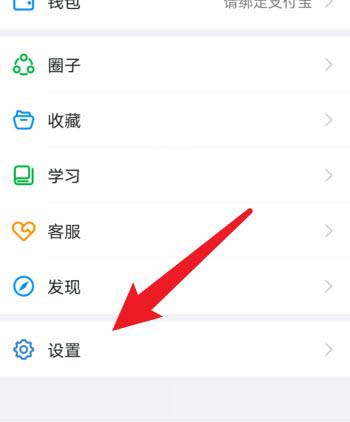
3、在设置页面点击最上方的我的信息选项。
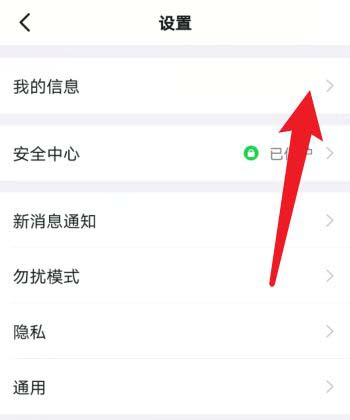
4、早我的信息页面选择最下方的更多功能。
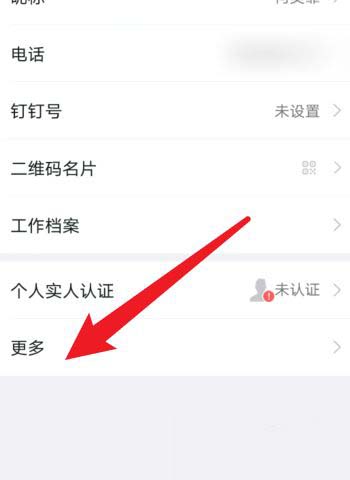
5、最后我们点击需要切换的单位和学校进行切换即可。
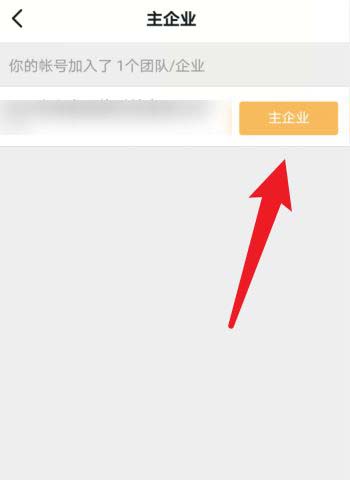
以上这里为各位分享了钉钉切换单位和学校的方法。有需要的朋友赶快来看看本篇文章吧!
以上就是钉钉如何切换单位和学校-钉钉切换单位和学校的方法全部内容了,希望对大家有帮助!更多内容请关注977手游网


